在 Apple Watch 上下載 Apple Music 的步驟
蘋果音樂 旨在輕鬆與所有其他 Apple 產品(包括 iPad、iPhone、Mac 和 Apple Watch)配合使用。 除此之外,另一個好消息是關於如何做的簡單方法 蘋果音樂下載.
如果您有 Apple Watch 並且想知道如何下載您最喜愛的音樂,本文將介紹如何執行此操作的簡單步驟。 在本次討論中,即使沒有互聯網連接,您也可以流式傳輸歌曲,這確實是一種很棒的體驗。 請參閱下文以及下載音樂的最佳工具。
內容指南 第 1 部分:如何從 Apple Music 下載歌曲?第 2 部分:如何將下載的 Apple Music 添加到 Apple Watch?第 3 部分:將 Apple Music 下載到 iOS 以便離線收聽部分4。 概要
第 1 部分:如何從 Apple Music 下載歌曲?
Apple Music 下載是一項並非提供給所有用戶的功能。 Apple Music 流媒體平台的下載功能僅供訂閱流媒體應用的用戶使用。 但是,如果您只是免費使用該應用程序,遺憾的是,您只能在連接到互聯網時播放音樂。 下載歌曲也遙不可及。 另一件事, Apple Music 離線收聽 也絕對不可能。
因此,要享受這些功能,您必須使用強大的工具來保存所有您喜愛的 Apple Music 播放列表、專輯和歌曲。 對於這個過程,我建議使用 AMusicSoft Apple 音樂轉換器。該工具以其下載和轉換 Apple Music 專案的快速速度而聞名,即使在這種速度下也能保留原始音訊品質。 AMusicSoft 的工作速度最多可提高 16 倍。它甚至可以保留歌曲的 ID3 標籤和元資料資訊。
該工具提供多種音頻格式,這些格式都可以在許多音樂設備上訪問。 這些格式包括 MP3 格式、AAC、FLAC、WAV、AC3 和 M4A。 最後,這些音樂文件一旦轉換和下載,肯定已經擺脫了 DRM。 該軟件還可以同時處理多個文件而不會掛起。 它必須是您在處理文件轉換時使用的首選,以便您能夠 在 PC 上將歌曲從 iTunes 刻錄到 CD 或者Mac。
以下是使用 AMusicSoft Apple Music Converter 下載 Apple Music 時應遵循的步驟。
- 為了開始該過程,您必須先下載該應用程式。只需打開瀏覽器,然後搜尋 AMusicSoft 的官方頁面即可完成此操作。在此視窗中,您必須選擇 Apple Music Converter 標籤。之後,點擊“下載”按鈕並等待幾秒鐘,直到下載過程完成。
- 現在下一步是選擇和上傳歌曲。 對於這一步,您所要做的就是導航到您的音樂庫,然後勾選您要上傳的每首歌曲標題的框。
- 這樣做之後,您現在可以繼續選擇輸出格式。 您還可以根據您希望擁有的音頻質量調整輸出設置。

- 完成後,單擊轉換按鈕並開始該過程。

- 在幾分鐘內,該過程將完成。 點擊已轉換菜單並查看所有已成功轉換的 Apple Music 文件。
第 2 部分:如何將下載的 Apple Music 添加到 Apple Watch?
如前所述,Apple Music 賦予每個用戶在他們擁有的每台 Apple 設備上下載多個 Apple Music 的權利。 對於這一部分,讓我們首先關注 Apple Watch。
任何擁有 Apple Watch 的人都不得跳過在自己的智能手錶上下載自己喜歡的音樂。 為什麼? 比如說你打算在戶外散步或者做一些跑步鍛煉,如果有一些音樂在後台播放是不是很有趣? 如果你這樣做,鍛煉肯定會不那麼累。 如果您有一些可以與 Apple Watch 配對的藍牙耳機或耳塞,這可能會更容易、更輕鬆。
但是,有些 Apple Watch 型號需要互聯網連接才能在佩戴時播放歌曲。 意思是說,您仍然必須隨身攜帶 iPhone 設備才能訪問互聯網。 因此,在進行一些戶外活動之前,您必須確保在 Apple Watch 上下載一些 Apple Music。 話雖如此,讓我們看看下面您可以按照哪些步驟將您喜愛的音樂保存在 Apple Watch 上。
- 在您的 iPhone 上,啟動 Watch 應用。
- 點擊我的手錶標籤。
- 點擊應用程序列表中的音樂。
- 在“播放列表和專輯”下,輕點“添加音樂...”,然後從音樂庫中選擇播放列表和/或專輯以上傳到 Apple Watch。

幾分鐘後,您選擇的項目將保存在您的設備上。 所有 Apple Music 下載現在都可以用於離線播放。
- 準備您的 Apple Watch,然後尋找“音樂”圖標。 找到後點擊它。
- 這樣做之後,音樂應用程序將自動打開某個頁面或窗口。
- 然後尋找立即收聽按鈕,它將自動將您定向到 Apple Music 的官方主頁。
- 從那裡,您將能夠看到所有可供下載的音樂專輯和播放列表。 如果您已經看到要保存在 Apple Watch 上的音樂文件,請單擊它繼續。
- 如果您選擇的專輯和播放列表已顯示在屏幕上,請查找三點按鈕,然後單擊它。 此按鈕通常與隨機播放和播放按鈕一起放置。 因此,您會更容易找到此按鈕。
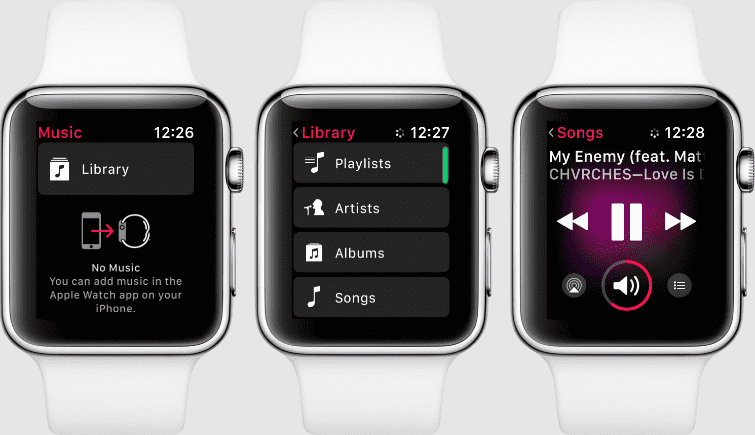
第 3 部分:如何在 iPhone 或 iPad 上下載 Apple Music?
如果您使用的 Apple 設備是 iPhone 或 iPad,則您必須遵循下面列出的步驟才能下載 Apple Music。 請確保您有有效的 Apple Music 訂閱。
- 第一步是打開您的設備,然後點擊音樂應用程序的圖標。
- 從那裡,尋找圖書館選項卡。 找到後點擊它。
- 在“庫”選項卡中,您可以看到專輯、播放列表和歌曲部分。
- 按住目標歌曲,然後從接下來顯示的菜單選項中選擇“下載”按鈕。
- 現在,您必須注意,歌曲將只需要幾分鐘或更長的時間,完全取決於您的音樂庫。

下載歌曲後,您可以使用 AMusicSoft 幫助您在其他裝置上播放它們。
部分4。 概要
Apple Music 下載是所有 Apple 設備用戶都可以無限制地享用的功能。 您唯一需要考慮的是如何能夠在您擁有的特定設備上執行此操作。 如果您最近購買的是 Apple Watch,那麼您肯定很幸運,因為這篇文章已經解決了您下載喜愛的音樂時必須遵循的步驟。 一旦它們保存在您的設備上,也可以離線播放。
您應該嘗試的另一個不錯的選擇是 AMusicSoft Apple Music Converter 工具。有了上面解決的所有功能,這個工具肯定會做很多工作。它可以幫助您下載歌曲,並幫助您進行離線串流媒體播放。上面清楚地解釋了要遵循的步驟,因此您可以將它們用作您的指南。
人們也讀
Robert Fabry 是一位熱心的部落客,也是一位熱衷於科技的愛好者,也許他可以透過分享一些技巧來感染你。他也對音樂充滿熱情,並為 AMusicSoft 撰寫過這些主題的文章。